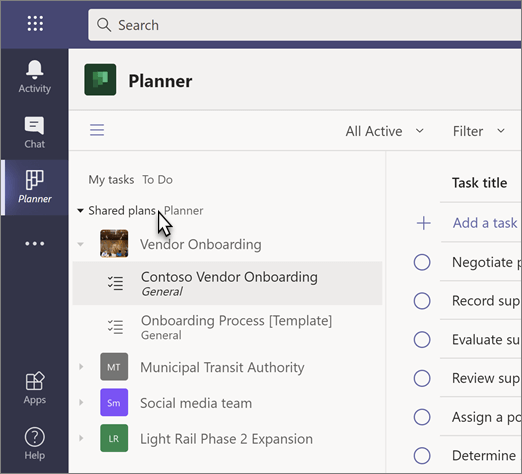O aplicativo tarefas no Microsoft Teams reúne suas tarefas individuais de tarefas pendentes e do Outlook com as tarefas da equipe do Planner, para que você possa interagrupá-las de forma mais eficiente em suas listas.

Depois de adicionar o aplicativo tarefas ao Teams, você encontrará:
-
Minhas tarefas: que inclui a maioria das listas do aplicativo tarefas pendentes, incluindo tarefas que você adicionou em tarefas pendentes e o Outlook, e tarefas que foram atribuídas a você no Planner.
-
Planos compartilhados: que inclui os planos do Planner que foram adicionados ao Teams.
Você também pode usar o aplicativo tarefas para:
Adicionar o aplicativo tarefas
Há várias maneiras de Adicionar um aplicativo ao Microsoft Teams. Por enquanto, o aplicativo tarefas será chamado "tarefas por Planner e tarefas pendentes", portanto, digite tarefas na barra de pesquisa e, em seguida, selecione o bloco que diz tarefas pelo Planner e para fazer.
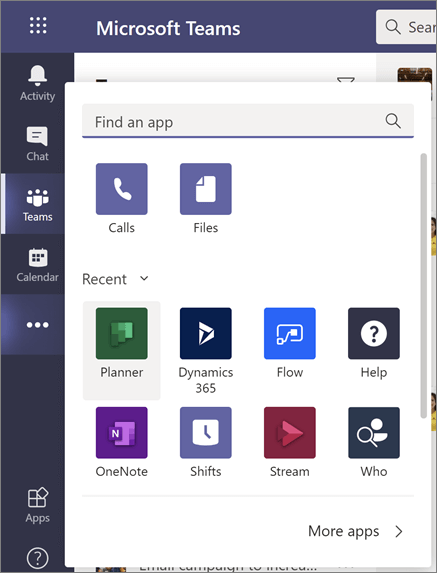
Observação: Se você não vir tarefas pelo Planner e para fazer, talvez sua organização não tenha o aplicativo ativado. Verifique com seu administrador para saber mais.
Controlar suas tarefas em minhas tarefas
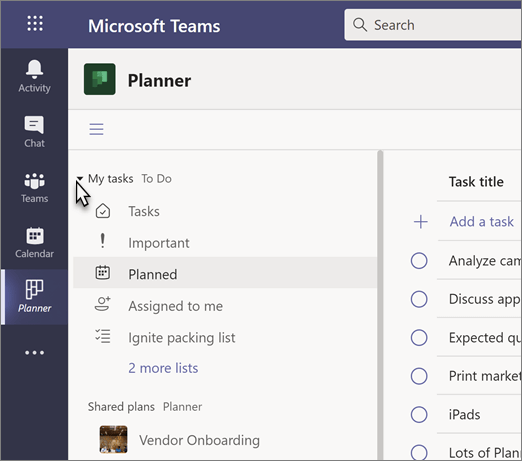
A seção minhas tarefas de tarefas mostra as tarefas que você criou ou que foram atribuídas a você: tudo o que está nessa lista é o seu para realizar. Ele reflete a maior parte do que você vê no aplicativo do:
-
Etapas Uma lista de tarefas que você adicionou no Outlook ou em tarefas pendentes.
-
Importante: Uma lista de todas as tarefas no to do (incluindo a lista atribuída a mim) que você marcou com uma estrela.
-
- Inclui todas as tarefas de tarefas pendentes (incluindo a lista atribuída a mim) que têm uma data de conclusão listada por data para que você possa planejar o seu tempo.
-
Atribuído a mim: Inclui todas as tarefas no Planner que foram atribuídas a você. Esta lista só será mostrada se você tiver sincronizado suas tarefas do Planner para tarefas pendentes.
Observações:
-
As minhas tarefas não incluem as listas meu dia ou emails sinalizados no momento.
-
Você não poderá ver a recorrência das tarefas tarefas pendentes no aplicativo tarefas, mas essas informações ainda estarão anexadas a essas tarefas e poderão ser vistas e trabalhadas com o aplicativo tarefas pendentes e o Outlook.
-
A seção minhas tarefas do aplicativo tarefas estará em sincronia com o aplicativo tarefas pendentes, mas há coisas que você pode fazer em suas tarefas e as maneiras de interagir com elas, que estão disponíveis em um aplicativo ou na outra. A lista a seguir divide o que você pode fazer.
Observação: Para saber como executar ações específicas em tarefas pendentes, consulte a central de ajuda e ajuda.
|
Ação |
Aplicativo tarefas |
Microsoft To Do |
|---|---|---|
|
Exibir tarefas em uma lista de colunas |
Sim |
Não |
|
Fazer alterações em mais de uma tarefa de cada vez |
Sim |
Não |
|
Exibir e usar a lista meu dia |
Não |
Sim |
|
Criar uma lista de tarefas |
Sim |
Sim |
|
Atribuir tarefas |
Não |
Sim |
|
Compartilhar listas |
Não |
Sim |
|
Criar tarefas repetitivas |
Não |
Sim |
|
Adicionar arquivos a uma tarefa |
Não |
Sim |
|
Excluir uma lista de tarefas |
Não |
Sim |
Modo Lista
Um recurso exclusivo do aplicativo tarefas como ele exibe as tarefas e informações associadas a elas em linhas e colunas. Isso é chamado de modo de exibição de lista e permite que você altere várias tarefas de uma vez, o que não foi possível em fazer ou usar o Planner antes. Ele também permite que você filtre suas tarefas, que não estão disponíveis para fazer anteriormente.
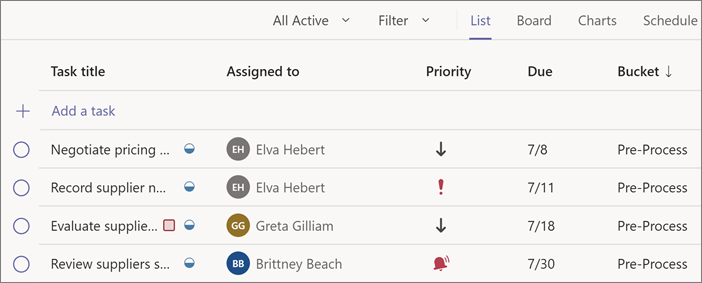
Alterar várias tarefas de uma vez
Para alterar várias tarefas ao mesmo tempo ou fazer uma "edição em massa", siga estas etapas.
-
Selecione uma tarefa clicando ou tocando em algum lugar na tarefa que não seja o círculo completo ou o nome da tarefa.
-
Pressione e mantenha pressionada a tecla SHIFT para selecionar várias tarefas consecutivas ou pressione e mantenha pressionada a tecla CTRL para selecionar várias tarefas não consecutivas.
-
Acima da lista de tarefas, à esquerda, escolha progresso, prioridadeou data de conclusão e escolha uma opção. Você também pode escolher mais opções

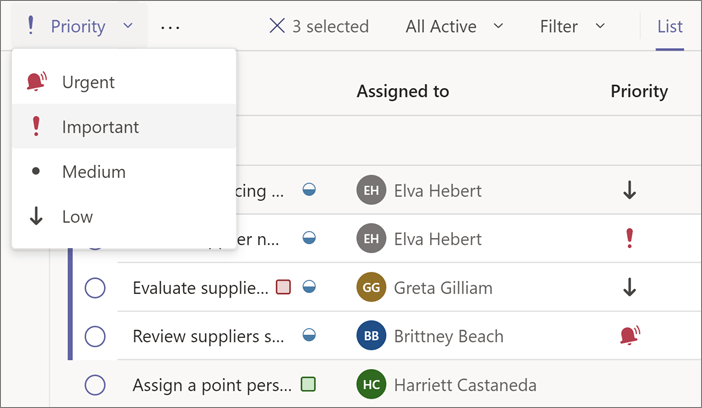
Filtrar suas tarefas
Você pode filtrar minhas listas de tarefas por data de conclusão e prioridade, e o plano compartilhado também pode ser filtrado por rótulo, Bucket e atribuição. Use esses filtros para localizar tarefas ou para fazer o escopo do modo de exibição para selecionar mais facilmente um grupo de tarefas a serem alteradas.
Obter notificações sobre tarefas do Planner
O aplicativo tarefas fornece notificações para tarefas do Planner que aparecerão em seu feed de atividades do teams na área de trabalho e no aplicativo móvel do teams. Você receberá uma notificação quando:
-
Outra pessoa atribui uma tarefa a você
-
Outra pessoa atribui uma tarefa urgente a você
-
Outra pessoa torna uma tarefa atribuída a você urgente
-
Outra pessoa faz com que uma tarefa seja atribuída a você sem urgência
-
Outra pessoa altera o andamento de uma tarefa atribuída a você
-
Alguém remove você dos remetentes de uma tarefa